简介:本教程介绍了如何在Android平台上创建一个既可编辑又能进行筛选的ListView组件。这种组件对于诸如联系人管理、日程管理等应用非常有用。实现这一功能需要对ListView的Adapter进行扩展,以支持数据的动态编辑和筛选。教程包括实现可编辑单元格和实现Filterable接口来过滤数据集。同时,讨论了性能优化和用户体验的考虑因素。开发者可通过分析源代码压缩包"ListViewFilter_src.zip"和示例应用压缩包"ListViewFilter_demo.zip"来深入理解实现细节,并将其应用于实际项目中。 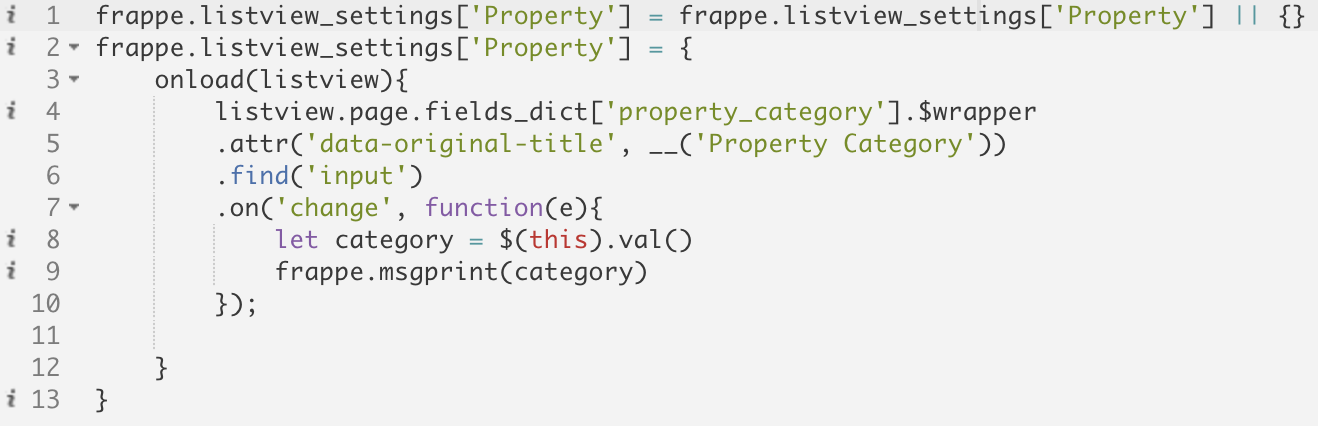
1. ListView组件基础与结构
1.1 ListView组件的概述
在Android开发中,ListView是被广泛使用的一个视图组件,主要用于展示长列表的数据。它能够有效地处理大量数据的展示,并且可以配合Adapter实现数据与视图的绑定。
1.2 ListView的结构和组件关系
ListView的核心组件包括了ListView本身、Adapter以及数据源。Adapter作为数据与视图之间的桥梁,负责从数据源获取数据,并将其绑定到ListView的每一个项上去。
// 代码示例:简单的Adapter使用
ArrayAdapter<String> adapter = new ArrayAdapter<>(this, android.R.layout.simple_list_item_1, yourDataList);
listView.setAdapter(adapter);
1.3 关于Adapter的原理
Adapter(适配器)工作原理就如同其名,它将数据源中的数据适配到ListView的每一个视图项中。当ListView需要显示一个项目时,它会调用Adapter的getView()方法来获取界面元素。
// 代码示例:简单的Adapter工作原理
public View getView(int position, View convertView, ViewGroup parent) {
// 获取视图实例,重用视图
View v = convertView;
if (v == null) {
LayoutInflater vi = (LayoutInflater) getSystemService(Context.LAYOUT_INFLATER_SERVICE);
v = vi.inflate(R.layout.list_item, null);
}
// 设置数据
TextView tv = v.findViewById(R.id.text);
String text = listData.get(position);
tv.setText(text);
return v;
}
本章节通过介绍ListView组件的基础知识和结构,为接下来深入探讨如何实现编辑功能和性能优化打下坚实的基础。
2. 自定义Adapter以支持编辑功能
2.1 自定义Adapter的基本原理
2.1.1 Adapter角色与功能
Adapter在Android中扮演着桥梁的角色,连接着数据与UI组件,比如ListView。它负责将数据源中的数据适配到UI组件上。为了实现这一点,Adapter必须实现一系列的方法来定义如何将数据源中的对象转换为列表项,并且处理用户与列表项之间的交互。
在实现编辑功能时,Adapter需要具备以下几个关键功能:
- 数据源的管理:必须能够管理数据列表,包括添加、删除、更新等操作。
- 视图类型的映射:根据数据的类型和状态,能够返回正确的视图(如TextView、ImageView等)。
- 界面更新的同步:当数据源发生变化时,必须同步更新UI。
2.1.2 自定义Adapter的步骤与注意事项
实现一个自定义Adapter以支持编辑功能需要遵循几个关键步骤,并注意一些实现细节:
- 继承BaseAdapter类 :创建一个类继承自BaseAdapter,并实现其中的方法。
- 数据模型定义 :定义数据模型(Item class),存储列表项的数据。
- 创建视图的方法 :实现
getView()方法,用于创建或更新列表项的视图。 - 数据更新 :实现数据更新的逻辑,如
add(),remove(),update()等方法。 - 数据绑定 :在
getView()中绑定数据到视图上,并为视图设置事件监听器以响应用户操作。
注意事项包括:
- 性能优化 :在
getView()方法中使用ViewHolder模式来避免重复创建视图。 - 线程安全 :确保数据操作是线程安全的,特别是在多线程环境下。
- 适配性 :确保Adapter支持不同的数据类型,以及能够处理不同的视图状态。
2.2 编辑功能的实现原理
2.2.1 编辑操作的监听与处理
编辑功能的实现原理涉及监听和处理用户的编辑操作,如点击、长按事件等,以及执行相应的数据修改。在Adapter中,一般会为列表项设置点击事件监听器,并在事件处理方法中实现编辑逻辑。当用户对列表项进行编辑时,需要更新数据源,并通知Adapter数据已变化,从而触发界面的更新。
例如,通过一个简单的长按事件,可以触发列表项的编辑模式。这可以通过为ListView设置 OnItemLongClickListener 实现:
listView.setOnItemLongClickListener((parent, view, position, id) -> {
// 切换到编辑模式并处理用户输入
// 更新数据源
items.set(position, newItem);
// 通知Adapter数据已变更
notifyDataSetChanged();
return true;
});
2.2.2 数据模型与界面更新的同步
数据模型与界面更新的同步是编辑功能的核心。在用户完成编辑后,必须更新后台数据模型,并确保这些变化能够立即反映在界面上。这通常通过以下步骤完成:
- 监听编辑事件并捕获数据变更。
- 更新数据模型以反映最新的数据状态。
- 调用Adapter的
notifyDataSetChanged()或notifyItemChanged()方法,这将触发UI的刷新。 - 实现
getItemViewType()和getViewTypeCount()方法,以处理不同类型视图的更新。
同步更新需要特别注意数据的持久化问题,以避免因为应用崩溃或系统重启导致的数据丢失。
2.3 实践中的Adapter自定义技巧
2.3.1 适配不同数据类型的方法
在许多应用场景中,列表项可能包含多种类型的数据,例如文本、图片、按钮等。为了支持这些复杂场景,Adapter需要能够处理不同的视图类型。这可以通过实现 getItemViewType(int position) 和 getViewTypeCount() 方法来完成。
以下是一个简单的示例,展示如何根据不同的数据类型返回不同的视图类型:
@Override
public int getItemViewType(int position) {
if (isHeader(position)) {
return VIEW_TYPE_HEADER;
} else if (isFooter(position)) {
return VIEW_TYPE_FOOTER;
} else {
return VIEW_TYPE_ITEM;
}
}
@Override
public int getViewTypeCount() {
return 3; // header, footer, item
}
2.3.2 高效数据绑定与更新策略
为了提高性能, Adapter需要避免在 getView() 方法中进行不必要的操作。一个常用的策略是使用 ViewHolder 模式:
static class ViewHolder {
TextView textView;
ImageView imageView;
// 其他视图组件
}
@Override
public View getView(int position, View convertView, ViewGroup parent) {
ViewHolder holder;
if (convertView == null) {
convertView = inflater.inflate(R.layout.list_item, parent, false);
holder = new ViewHolder();
holder.textView = convertView.findViewById(R.id.textView);
holder.imageView = convertView.findViewById(R.id.imageView);
convertView.setTag(holder);
} else {
holder = (ViewHolder) convertView.getTag();
}
// 绑定数据到视图
Item item = items.get(position);
holder.textView.setText(item.getText());
holder.imageView.setImageResource(item.getImage());
return convertView;
}
此外,根据数据变化的范围,可以使用 notifyDataSetChanged() 、 notifyItemInserted() 、 notifyItemRemoved() 等方法局部更新列表。
3. 实现ListView的筛选功能
3.1 筛选功能的需求分析
3.1.1 筛选功能的目标与效果
筛选功能的核心目标是帮助用户从大量数据中快速找到所需信息。为了达到这一目标,筛选功能应该具备几个关键效果:
- 过滤无用信息 :通过用户设定的条件快速排除不相关数据。
- 提供多样化筛选选项 :根据内容特点提供多种筛选维度。
- 优化搜索体验 :减少用户操作步骤,提供流畅的筛选流程。
- 提高数据检索效率 :通过算法优化,使得筛选速度更快。
3.1.2 筛选算法的选择与设计
筛选算法的选择与设计依赖于数据的性质以及用户的筛选需求。常见的筛选算法包括:
- 全量匹配法 :对每个筛选项都进行全量数据匹配。
- 分词筛选法 :将文本进行分词处理,然后匹配筛选项。
- 索引筛选法 :对关键字段建立索引,加速筛选速度。
考虑到实际应用中的性能和用户体验,可以选择组合以上算法,并设计一个高效的筛选算法,确保快速响应用户的筛选操作。
3.2 筛选操作的实现技术
3.2.1 界面交互设计
界面交互设计需要简洁直观,使得用户能够轻松设定筛选条件:
- 筛选入口 :在ListView顶部提供筛选入口,比如筛选按钮或搜索框。
- 筛选条件设定 :允许用户在界面上直接设定筛选条件,如日期范围、关键词等。
- 实时反馈 :筛选条件设定后,立即给予界面反馈,展示筛选结果。
3.2.2 数据过滤与展示的逻辑
数据过滤与展示的逻辑是筛选功能的核心。实现此逻辑的步骤通常如下:
- 获取筛选条件。
- 读取数据集。
- 应用筛选算法,筛选出符合条件的数据项。
- 更新ListView显示的列表项。
代码示例:
public void filterList(String criteria) {
List<YourDataModel> filteredData = new ArrayList<>();
for (YourDataModel item : originalDataList) {
if (item.meetsCriteria(criteria)) {
filteredData.add(item);
}
}
adapter.setData(filteredData);
adapter.notifyDataSetChanged();
}
在上述代码中, YourDataModel 是数据模型类, meetsCriteria 方法是自定义的用于检查数据项是否符合筛选条件的逻辑。 adapter 是ListView使用的适配器,其 setData 方法用于更新数据集, notifyDataSetChanged 用于通知数据已更改,ListView应刷新显示内容。
3.3 动态筛选与静态筛选的对比
3.3.1 动态筛选的实现与优势
动态筛选允许用户在界面上实时地动态改变筛选条件,即时看到更新后的结果。实现动态筛选的步骤:
- 捕获用户输入或操作。
- 立即根据输入或操作更新筛选条件。
- 重新执行筛选算法,更新ListView。
动态筛选的优势在于能够提供高度交互的用户体验,使得用户可以快速得到反馈,调整筛选条件。
3.3.2 静态筛选的适用场景
相对于动态筛选,静态筛选通常是在用户完成一系列筛选条件设定后,一次性展示筛选结果。静态筛选的实现逻辑较为简单:
- 用户完成筛选条件设定并提交。
- 系统根据提交的筛选条件执行筛选算法。
- 更新ListView显示筛选结果。
静态筛选适用于筛选条件较为固定,且不需要频繁变化的场景。用户可能需要一定时间来思考和选择筛选条件,然后执行筛选。
flowchart LR
A[开始筛选] --> B[设定筛选条件]
B --> C{是否动态筛选?}
C -- 是 --> D[实时筛选并显示结果]
C -- 否 --> E[提交筛选条件]
E --> F[一次性筛选并显示结果]
以上流程图展示了动态筛选与静态筛选之间的选择过程。使用Mermaid语法可以轻松地在Markdown文档中绘制流程图。
总结第三章,我们深入探讨了ListView筛选功能的实现。从需求分析到界面交互设计,再到动态与静态筛选的对比,我们了解了筛选功能的多个重要方面。在接下来的章节中,我们将继续深入探索编辑和筛选功能的用户交互设计,以及如何优化这些功能以提高用户体验。
4. 编辑和筛选功能的用户交互设计
4.1 用户界面的友好性考量
用户界面设计的直观性与易用性是提升用户满意度的关键。对于ListView组件,编辑和筛选功能的用户交互设计必须简洁明了,让用户可以轻松地完成复杂的任务。
4.1.1 界面的直观性与易用性
设计一个直观且易用的用户界面,首先要考虑用户的基本操作习惯。通常,用户习惯于直观的操作,比如点击一个按钮来进行编辑,滑动列表项进行筛选等。在进行交互设计时,应遵循这些习惯,以减少用户的认知负担。
下面是一个直观易用的编辑功能界面设计的简单示例:
<!-- activity_main.xml -->
<ListView
android:id="@+id/list_view"
android:layout_width="match_parent"
android:layout_height="match_parent"
android:divider="@null"
android:dividerHeight="10dp"
android:fastScrollEnabled="true"
android:listSelector="@android:color/transparent"/>
为了使得用户界面更友好,可以添加一些明确的图标或文字说明来指导用户进行操作。例如,可以在界面上添加"编辑"和"筛选"按钮,并确保它们的样式和位置符合用户的视觉习惯。
// MainActivity.java
ListView listView = findViewById(R.id.list_view);
// 设置按钮监听事件
editButton.setOnClickListener(new View.OnClickListener() {
@Override
public void onClick(View v) {
// 开启编辑模式
listView.setFastScrollEnabled(false);
// ...开启编辑功能相关代码
}
});
filterButton.setOnClickListener(new View.OnClickListener() {
@Override
public void onClick(View v) {
// 开启筛选模式
showFilterDialog();
}
});
4.1.2 用户体验的优化策略
用户体验优化策略应贯穿于产品设计和开发的每个阶段。在编辑和筛选功能中,可应用以下几点策略:
- 最小化输入 : 尽量减少用户输入,利用预设选项或自动填充功能来加速编辑过程。
- 即时反馈 : 当用户操作时,提供即时的视觉和声音反馈,比如在编辑模式下,选中列表项时,背景色变化或者出现勾选标记。
- 撤销和重做 : 提供撤销和重做功能,让用户可以轻松回退错误操作。
- 个性化设置 : 允许用户根据自己的喜好进行界面的个性化设置,比如字体大小、主题颜色等。
在代码层面,可以通过异步操作来提高编辑和筛选功能的响应速度。例如,当用户在编辑数据时,可以在后台线程中执行数据的持久化操作,而不会阻塞UI线程。
// 使用AsyncTask来处理异步数据更新
class UpdateItemAsyncTask extends AsyncTask<Void, Void, Void> {
private int position;
private String updatedText;
private MyAdapter adapter;
UpdateItemAsyncTask(MyAdapter adapter, int position, String updatedText) {
this.adapter = adapter;
this.position = position;
this.updatedText = updatedText;
}
@Override
protected Void doInBackground(Void... voids) {
// 更新数据源
dataSource.updateText(position, updatedText);
return null;
}
@Override
protected void onPostExecute(Void result) {
adapter.notifyItemChanged(position);
}
}
4.2 用户交互的响应性设计
为了保证良好的用户体验,用户交云动的响应性设计至关重要。响应性设计不仅要求应用能够对用户的操作快速做出响应,还包括了对异常情况的妥善处理。
4.2.1 反馈机制的建立
当用户进行编辑操作时,即时反馈机制是提高用户满意度和减少用户焦虑的有效方法。对于ListView组件,这通常意味着:
- 操作成功提示 : 当用户完成编辑并保存后,展示一个短暂的成功提示消息。
- 错误提示 : 如果编辑数据出现问题,比如数据验证失败,则展示相应的错误信息。
// 显示操作成功提示
private void showToast(String message) {
Toast.makeText(this, message, Toast.LENGTH_SHORT).show();
}
// 更新列表项并显示操作成功提示
new UpdateItemAsyncTask(adapter, position, updatedText) {
@Override
protected void onPostExecute(Void result) {
showToast("Item updated successfully");
}
}.execute();
在异常处理方面,应确保所有可能的异常情况都得到了处理,并给出了清晰的错误信息。例如,当网络请求失败时,应通知用户并给出重试的选项。
4.2.2 异常情况的处理与提示
异常情况处理的关键是将复杂的系统问题转化为用户可以理解的简单消息。这包括但不限于:
- 网络错误 : 当编辑操作依赖于网络请求时,应处理网络异常,避免应用崩溃。
- 数据错误 : 如用户输入的数据不符合要求,应提示用户错误类型并给出修改建议。
// 网络请求错误处理
try {
// 执行网络操作
} catch (ConnectException e) {
showToast("Network connection error, please check your internet connection.");
} catch (UnknownHostException e) {
showToast("Host not found, please check your URL.");
}
在设计异常提示时,应使用清晰、简洁的语言,并提供明确的解决措施。例如,如果用户输入的数据不符合格式要求,可以弹出一个对话框来指导用户进行正确的输入。
// 使用AlertDialog提示用户输入错误
new AlertDialog.Builder(this)
.setTitle("Input Error")
.setMessage("Please enter a valid email address.")
.setPositiveButton("OK", null)
.show();
4.3 交云动设计的测试与优化
测试和优化是确保交云动设计满足用户需求的重要步骤。通过用户测试可以发现问题,并根据反馈进行必要的设计迭代。
4.3.1 用户测试的实施与反馈收集
用户测试可以分为几种类型,包括可用性测试、A/B测试和压力测试。通过这些测试可以发现并解决交云动中的问题,提高产品的易用性和性能。
- 可用性测试 : 邀请一组用户使用产品,观察他们在使用过程中的困难和挑战,并记录下来。
- A/B测试 : 对比两组不同的设计,看哪一组的交云动设计更受用户欢迎。
- 压力测试 : 确保产品在高压力情况下依然能够稳定运行。
4.3.2 基于反馈的交互设计迭代
收集到的测试反馈是改进交云动设计的宝贵资源。根据用户的反馈和行为数据,可以进行以下步骤的迭代:
- 问题定位 : 分析测试结果,确定哪些方面需要改进。
- 设计调整 : 对问题点进行针对性设计调整。
- 持续测试 : 测试新设计的有效性,确保每个迭代都朝着正确的方向前进。
// 依据反馈调整编辑界面布局
if (feedbackuggestsImprovement("EditLayout")) {
// 重新设计编辑界面布局
// 重绘界面
// 重新进行用户测试
}
测试是一个持续的过程,设计团队应定期回顾和分析用户反馈,根据产品发展阶段和用户需求的变化,不断调整和优化交云动设计。
5. 编辑模式的响应性和错误处理
在复杂的应用场景中,对ListView进行数据编辑是常见需求。编辑模式下的响应性和错误处理是用户体验的关键,它们直接关系到应用的稳定性和用户满意度。本章将深入探讨编辑模式下的数据一致性问题、错误处理机制的设计以及性能优化与异常管理的策略。
5.1 编辑模式下的数据一致性
在编辑模式下,如何确保数据的一致性是开发者需要重点关注的问题。这不仅仅关系到数据的准确性,也是程序稳定运行的基础。
5.1.1 事务性操作的实施
事务性操作是保证数据一致性的关键。在编辑操作中,应该将相关的操作组合成一个事务,从而确保数据要么全部更新成功,要么在出现错误时回滚到操作前的状态。在Android中,可以使用Room数据库来简化事务性操作的过程。例如:
// 使用Room进行事务性插入操作
db.runInTransaction {
dao.insertUser(user1)
dao.insertUser(user2)
}
以上代码段展示了如何使用Room数据库的 runInTransaction 方法来执行一系列操作,并确保它们作为一个事务执行。如果在这个事务中的任何一个操作失败了,所有的变更都会被回滚。
5.1.2 数据校验与持久化
在数据持久化之前,必须进行数据校验,以确保数据的完整性和正确性。例如,在一个联系人应用中,你需要确保联系人的电话号码是有效的格式。这可以通过自定义验证逻辑来完成:
fun isValidPhoneNumber(phoneNumber: String): Boolean {
val phonePattern = "^[+]?[\\d]{6,15}$".toRegex()
return phonePattern.matches(phoneNumber)
}
在上述代码段中,我们定义了一个正则表达式来验证电话号码的有效性,并用它来检查用户输入的电话号码。
5.2 错误处理机制的设计
错误处理是保证用户友好体验的重要组成部分。良好的错误处理机制能够让用户明白发生了什么,并指导用户如何解决问题。
5.2.1 常见错误的分类与处理
在编辑模式下可能会遇到各种错误,包括网络错误、数据格式错误、权限错误等。对于这些错误,应该采取不同的处理策略:
- 网络错误 :展示一个通用的错误消息,并允许用户重新尝试操作。
- 数据格式错误 :展示具体的错误信息,并且焦点定位在出错的输入字段上。
- 权限错误 :通知用户需要相应的权限,并引导他们如何授予。
对于每种错误,都可以设计一个异常类并处理它们:
open class AppException(val code: Int, val message: String) : Exception()
class NetworkException : AppException(1, "Network Error")
class DataFormatException : AppException(2, "Data Format Error")
class PermissionDeniedException : AppException(3, "Permission Denied")
5.2.2 用户界面错误信息的友好展示
错误信息的展示要简洁明了,避免使用技术性术语,以便普通用户也能理解。错误信息应与问题相关联,最好能够提供解决方案或下一步的操作建议。例如:
<TextView
android:id="@+id/error_message"
android:layout_width="wrap_content"
android:layout_height="wrap_content"
android:text="Error!"
android:textColor="#FF0000"/>
在布局文件中定义一个简单的错误信息展示文本,当错误发生时,通过代码动态设置错误信息并使其可见。
5.3 性能优化与异常管理
性能优化和异常管理是保证应用稳定运行的必要措施。在编辑模式下,数据变更频繁,性能问题尤为突出。
5.3.1 性能瓶颈的诊断与优化
性能瓶颈可能出现在数据处理、数据库操作或界面刷新等方面。诊断性能瓶颈的常用方法是使用性能分析工具,例如Android Studio中的Profiler。一旦找到瓶颈,就可以通过多种方式优化,例如:
- 对数据库操作进行批处理,减少数据库访问次数。
- 使用异步任务更新UI,避免阻塞主线程。
- 对重复的视图元素使用RecyclerView替代ListView。
5.3.2 异常管理的最佳实践
异常管理的最佳实践包括以下几点:
- 捕获异常 :使用try-catch结构来捕获可能的异常。
- 记录异常 :记录异常信息,以便后续分析问题。
- 用户反馈 :允许用户将异常信息发送给开发者,帮助改进应用。
try {
// 执行可能会抛出异常的操作
} catch (e: Exception) {
// 记录异常信息到日志文件
Log.e("AppException", e.message, e)
// 向用户显示错误信息
Toast.makeText(this, "An error occurred: ${e.message}", Toast.LENGTH_LONG).show()
}
在代码执行过程中使用try-catch块捕获并处理异常,同时将异常信息记录下来,并通知用户。
以上章节的内容从基础原理出发,逐步深入到实践应用中的优化策略,通过具体的代码示例和逻辑分析,展现了一个系统化的编辑模式实现方案。在实际开发中,开发者可以根据具体需求和环境灵活运用这些技术点,提升应用的稳定性和用户体验。
6. 数据量大的列表性能优化
6.1 性能优化的基本原则
在处理大量数据的ListView时,性能优化显得尤为重要。用户界面的流畅度直接影响到用户的体验感受。性能优化的基础原则包括:
6.1.1 分页加载与内存管理
处理大量数据时,一次性加载所有数据到内存中是不明智的选择,它会导致应用程序消耗过多的系统资源,并可能导致内存溢出。为了优化性能,应当采用分页加载(Pagination)的策略,仅加载用户当前可视区域所需的数据。
public void loadItems(int page) {
// 模拟数据获取,实际情况中应从网络或本地存储中加载
List<Item> items = database.loadItemsFromDatabase(page);
adapter.addItems(items);
}
6.1.2 视图重用与延迟加载技术
ListView的视图重用(View Recycling)机制可以显著提高性能。当用户滚动列表时,屏幕外的视图被重用,而不是重新创建。延迟加载(Lazy Loading)是一种优化技巧,当用户滚动接近列表底部时,才去加载更多数据。
public void onScrollStateChanged(AbsListView view, int scrollState) {
if (scrollState == SCROLL_STATE_IDLE) {
int lastItemPosition = view.getLastVisiblePosition();
if (lastItemPosition == adapter.getCount() - 1) {
// 当滚动停止且底部可见时,加载更多数据
loadItems(currentPage++);
}
}
}
6.2 高效数据处理策略
处理数据时,关键在于减少不必要的计算和内存消耗,同时尽可能地利用异步任务和多线程技术来处理耗时操作。
6.2.1 数据集的预处理与分组
在将数据传递给ListView之前,先进行数据预处理。如果数据集很大,可以考虑分组,然后将每个组作为一个单独的数据集。
List<Group> groups = preprocessData(dataSet);
adapter.setGroups(groups);
6.2.2 异步加载与多线程技术
当涉及到网络请求或复杂计算时,应使用异步加载和多线程技术。在Android中,可以使用AsyncTask或ExecutorService等工具来实现。
ExecutorService executor = Executors.newFixedThreadPool(4);
executor.submit(new Runnable() {
@Override
public void run() {
// 执行耗时数据处理操作
List<Item> items = complexDataProcessing();
adapter.addItems(items);
}
});
6.3 性能监控与调整
性能监控是性能优化的关键环节。定期对应用进行性能监控和分析,根据分析结果进行调整。
6.3.1 监控工具的使用与解读
使用监控工具(如Android Profiler)来跟踪内存使用情况、CPU使用率以及网络请求等。
6.3.2 根据监控结果调整优化策略
根据监控数据,分析性能瓶颈,然后制定相应的优化策略。例如,如果发现内存使用过高,可能需要优化数据结构或减少对象创建。
// 例子:减少对象创建的代码优化
public String concatenateStrings(List<String> strings) {
StringBuilder sb = new StringBuilder();
for (String s : strings) {
sb.append(s);
}
return sb.toString();
}
在实际操作中,性能优化可能涉及多方面的考虑。从代码层面的微调到架构层面的重构,都是为了提供更加流畅的用户体验。不断的监控、分析和调整,是确保应用性能持续优化的不二法则。
简介:本教程介绍了如何在Android平台上创建一个既可编辑又能进行筛选的ListView组件。这种组件对于诸如联系人管理、日程管理等应用非常有用。实现这一功能需要对ListView的Adapter进行扩展,以支持数据的动态编辑和筛选。教程包括实现可编辑单元格和实现Filterable接口来过滤数据集。同时,讨论了性能优化和用户体验的考虑因素。开发者可通过分析源代码压缩包"ListViewFilter_src.zip"和示例应用压缩包"ListViewFilter_demo.zip"来深入理解实现细节,并将其应用于实际项目中。
























 975
975

 被折叠的 条评论
为什么被折叠?
被折叠的 条评论
为什么被折叠?








